Page 1
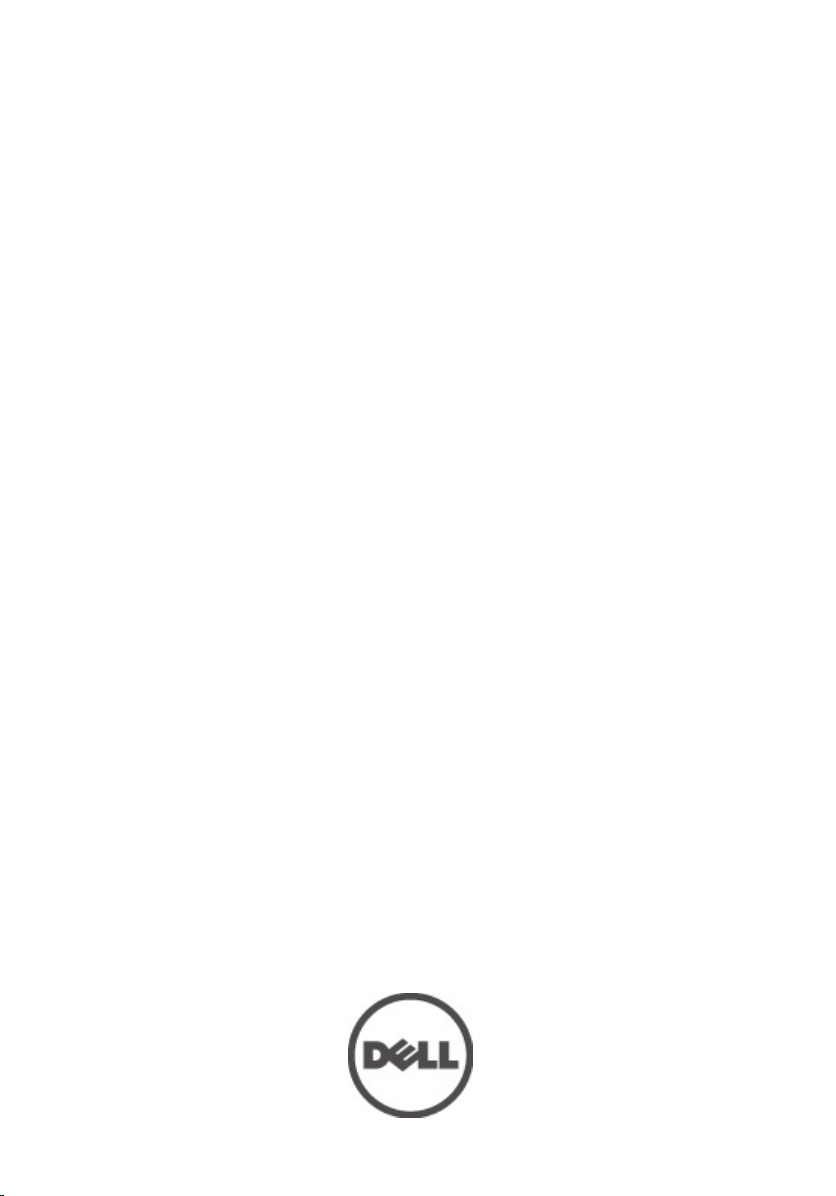
Dell Vostro 3450
Brukerveiledning
Forskriftsmessig modell P19G
Forskriftmessig type P19G001
Page 2
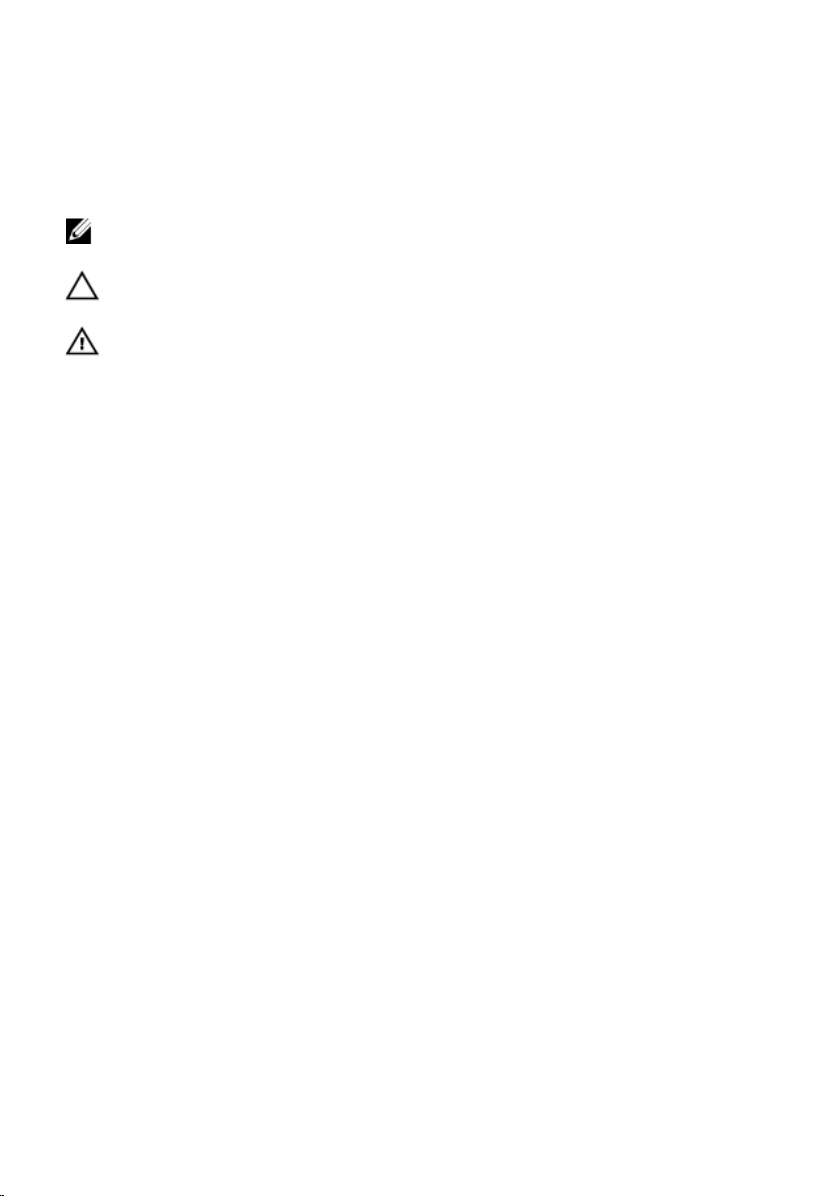
Merknader, forholdsregler og advarsler
MERK: En MERKNAD angir viktig informasjon som hjelper deg med å bruke datamaskinen
bedre.
FORSIKTIG: En FORHOLDSREGEL angir potensiell fare for maskinvaren eller tap av data
hvis du ikke følger instruksjonene.
ADVARSEL: En ADVARSEL angir potensiell fare for skade på eiendom, personskade eller
død.
Informasjonen i dette dokumentet kan endres uten varsel.
© 2011 Dell Inc. Med enerett.
Reproduksjon av dette materialet i enhver form er strengt forbudt uten skriftlig tillatelse fra Dell Inc.
Varemerker brukt i denne teksten:
™
Latitude
Pentium
,
Latitude ON
®
,
Xeon
tilhørende Intel Corporation i USA og andre land.
AMD Phenom
Advanced Micro Devices, Inc.
startknapp og
™
,
®
™
,
,
Core
™
,
AMD Sempron
Office Outlook
OptiPlex
Atom
®
Corporation i USA og/eller andre land.
og lisensieres for bruk på plater og spillere.
Bluetooth
®
SIG, Inc. og all bruk av et slikt merke av Dell Inc. er under lisens.
™
, DELL-logoen,
Dell
™
™
,
™
,
Microsoft
™
,
Vostro
®
Centrino
AMD Athlon
®
Windows
,
og
og
er enten varemerker eller registrerte varemerker tilhørende Microsoft
Blu-ray Disc
Bluetooth
Dell Precision
Wi-Fi Catcher
®
er registrerte varemerker eller varemerker
Celeron
®
er et registrert varemerke og
AMD
™
,
ATI Radeon
®
MS-DOS
,
™
er et varemerke eid av Blu-ray Disc Association (BDA)
®
-ordmerket er et registrert varemerke og eies av
varemerke tilhørende Wireless Ethernet Compatibility Alliance, Inc.
Andre varemerker og varenavn kan være brukt i dette dokumentet som henvisninger enten til institusjonene
som innehar rettighetene til merkene og navnene eller til produktene deres. Dell Inc. fraskriver seg enhver
eiendomsinteresse i andre varemerker og varenavn enn sine egne.
™
,
Precision ON
™
er varemerker tilhørende Dell Inc.
™
og
ATI FirePro
®
Windows Vista
,
™
,
ExpressCharge
AMD Opteron
™
er varemerker tilhørende
®
, Windows Vista
®
Wi-Fi
er et registrert
Intel
™
,
™
,
®
,
2011 – 06
Rev. A00
Page 3
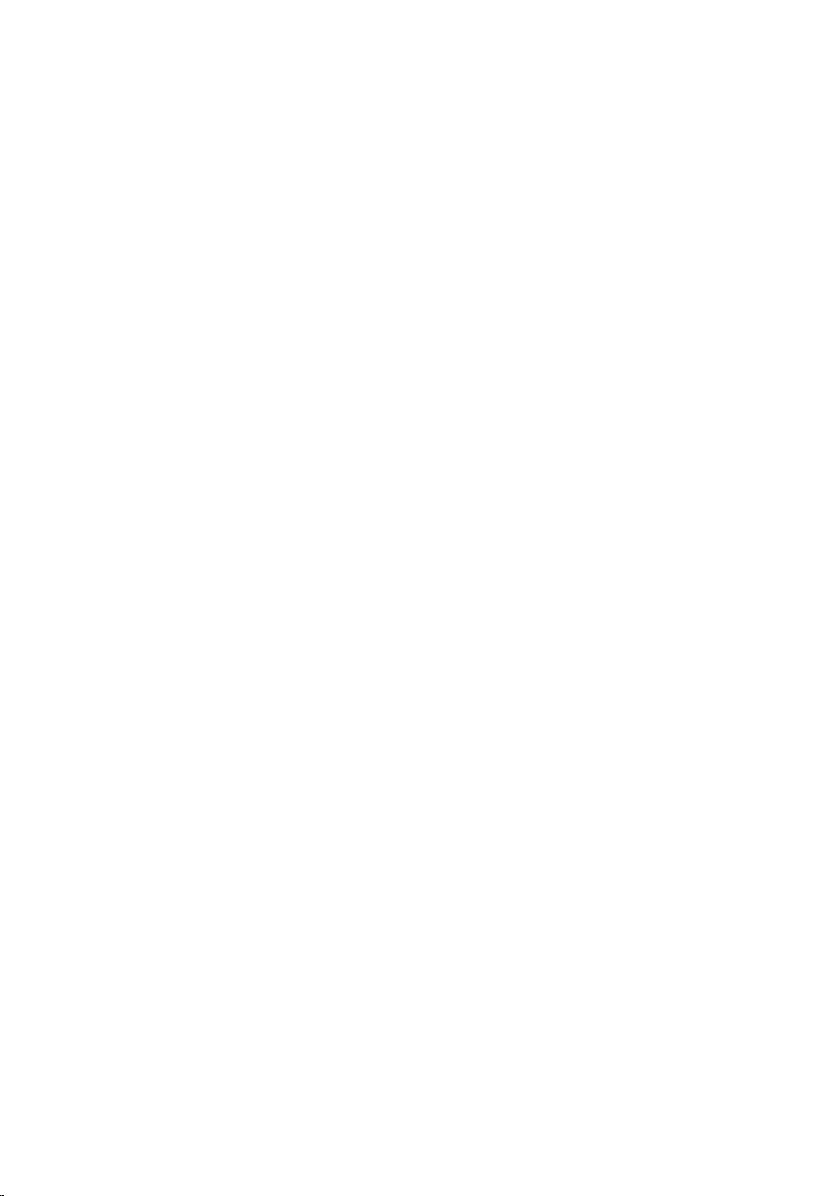
Innholdsfortegnelse
Merknader, forholdsregler og advarsler...................................................2
Kapittel 1: Arbeide inne i datamaskinen....................................................7
Gjør følgende før du foretar arbeid inne i datamaskinen:.................................................7
Anbefalte verktøy..............................................................................................................9
Slå av datamaskinen.........................................................................................................9
Etter at du har arbeidet inne i datamaskinen....................................................................9
Kapittel 2: Batteri.........................................................................................11
Ta ut batteriet..................................................................................................................11
Sette inn batteriet............................................................................................................12
Kapittel 3: Minnekort...................................................................................13
Ta ut minnekortet............................................................................................................13
Sette inn minnekortet......................................................................................................14
Kapittel 4: ExpressCard..............................................................................15
Ta ut ExpressCard-kortet................................................................................................15
Sette inn ExpressCard-kortet..........................................................................................16
Kapittel 5: Minnedør....................................................................................17
Ta av tilgangsdøren til minnet.........................................................................................17
Sette på tilgangsdøren til minnet....................................................................................18
Kapittel 6: Minne..........................................................................................19
Ta ut minnemodulen........................................................................................................19
Sette inn minnemodulen..................................................................................................20
Kapittel 7: Optisk stasjon............................................................................21
Ta ut den optiske stasjonen............................................................................................21
Page 4
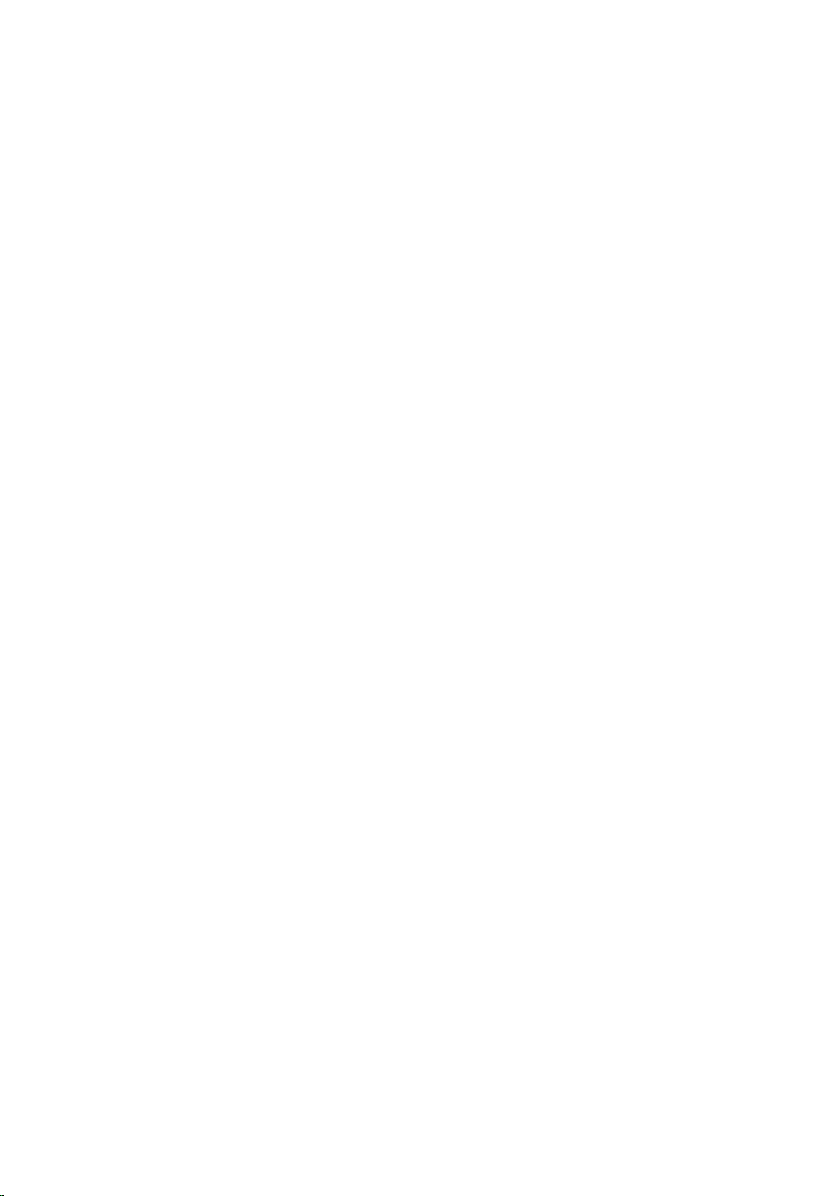
Sette inn den optiske stasjonen......................................................................................23
Kapittel 8: Tastatur......................................................................................25
Ta av tastaturet...............................................................................................................25
Sette på tastaturet...........................................................................................................28
Kapittel 9: Håndleddstøtte..........................................................................29
Ta av håndleddstøtten.....................................................................................................29
Sette på håndleddstøtten................................................................................................35
Kapittel 10: Hengseldeksel.........................................................................37
Ta av hengseldekslet.......................................................................................................37
Sette på hengselsdekslet................................................................................................38
Kapittel 11: Skjermenhet............................................................................41
Ta av skjermenheten.......................................................................................................41
Sette på skjermenheten..................................................................................................44
Kapittel 12: Skjermramme..........................................................................47
Ta av skjermrammen.......................................................................................................47
Sette på skjermrammen..................................................................................................48
Kapittel 13: Kamera.....................................................................................51
Ta ut kameraet................................................................................................................51
Sette inn kameraet..........................................................................................................52
Kapittel 14: Skjermpanel.............................................................................55
Ta av skjermpanelet........................................................................................................55
Sette på skjermpanelet...................................................................................................58
Kapittel 15: Skjermkabel.............................................................................61
Ta av skjermkabelen.......................................................................................................61
Sette på skjermkabelen...................................................................................................62
Page 5
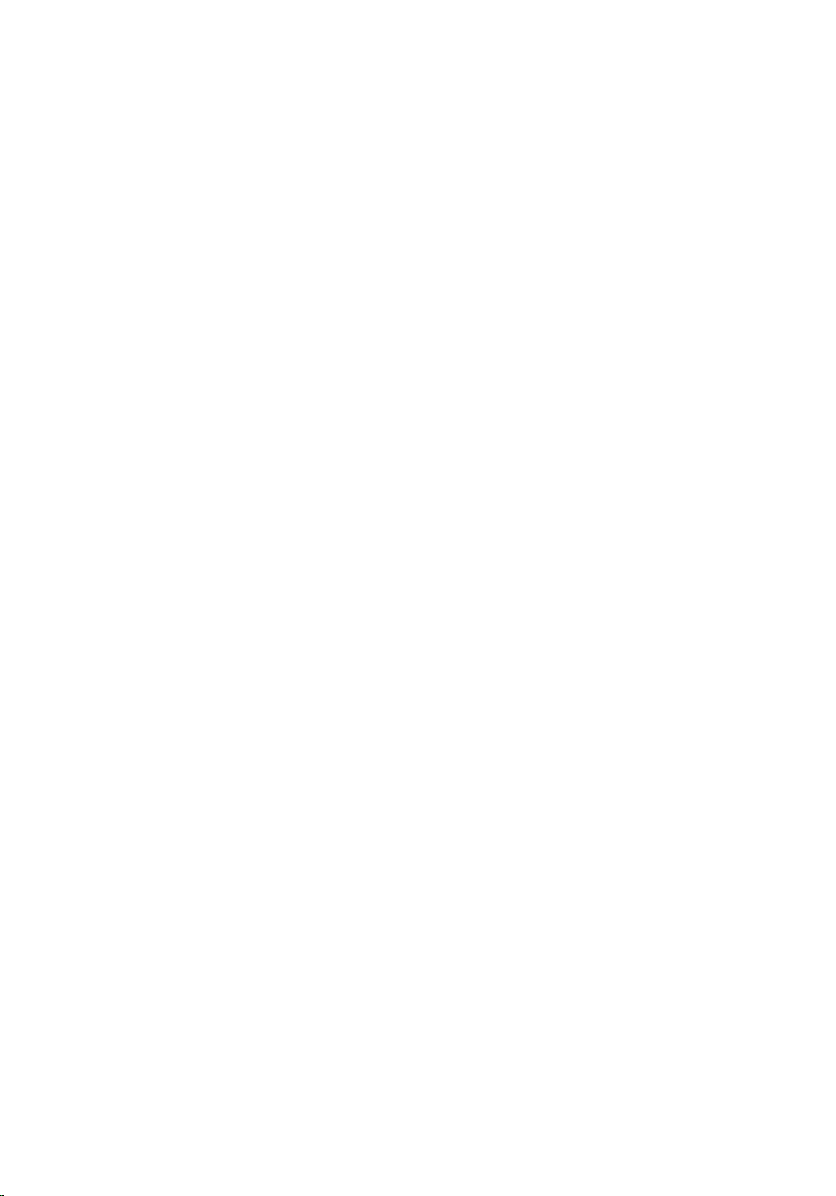
Kapittel 16: Skjermbraketter og hengsler................................................65
Ta av skjermbrakettene og hengslene............................................................................65
Sette på skjermbrakettene og hengslene.......................................................................67
Kapittel 17: VGA-hovedkort........................................................................69
Ta ut VGA-hovedkortet....................................................................................................69
Sette inn VGA-hovedkortet..............................................................................................70
Kapittel 18: Kort for trådløst lokalnettverk (WLAN)...............................73
Ta ut kortet for trådløst lokalnettverk (WLAN)................................................................73
Sette inn kortet for trådløst lokalnettverk (WLAN)..........................................................74
Kapittel 19: Systemvifte..............................................................................75
Ta ut systemviften...........................................................................................................75
Sette inn systemviften.....................................................................................................76
Kapittel 20: Hovedkort.................................................................................79
Ta ut hovedkortet............................................................................................................79
Sette inn hovedkortet......................................................................................................81
Kapittel 21: Strømkontakt...........................................................................83
Ta ut strømkontakten.......................................................................................................83
Sette inn strømkontakten................................................................................................85
Kapittel 22: Inn- og utgangspanel.............................................................87
Ta av inn- og utgangspanelet..........................................................................................87
Sette på inn- og utgangspanelet.....................................................................................88
Kapittel 23: Høyttaler...................................................................................91
Ta av høyttalerne.............................................................................................................91
Sette på høyttalerne........................................................................................................93
Kapittel 24: Harddisk...................................................................................95
Ta ut harddisken..............................................................................................................95
Page 6
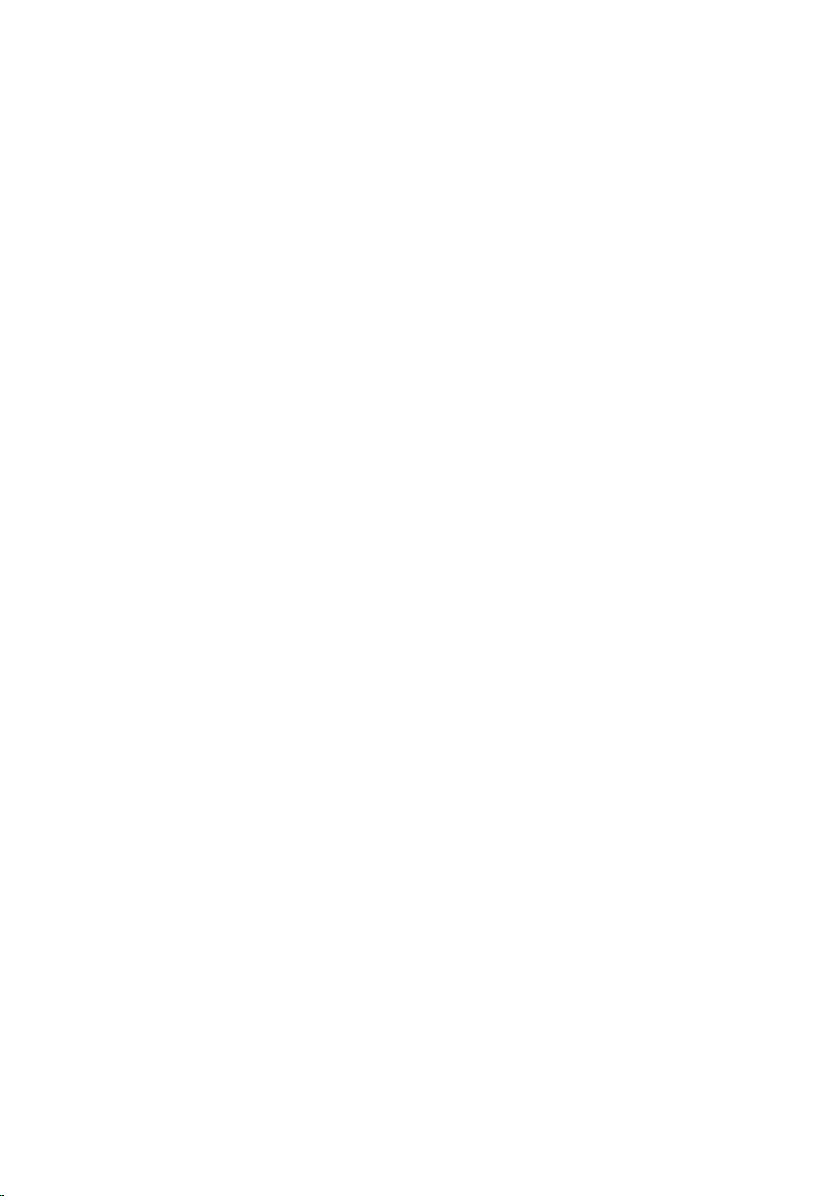
Sette inn harddisken.......................................................................................................98
Kapittel 25: Varmeavleder........................................................................101
Ta ut varmeavlederen...................................................................................................101
Sette inn varmeavlederen.............................................................................................102
Kapittel 26: Prosessor...............................................................................105
Ta ut prosessoren.........................................................................................................105
Sette inn prosessoren...................................................................................................106
Kapittel 27: Klokkebatteri.........................................................................109
Ta ut knappcellebatteriet..............................................................................................109
Sette inn knappcellebatteriet........................................................................................110
Kapittel 28: Systemoppsett......................................................................113
Oversikt over Systemoppsett........................................................................................113
Åpne Systemoppsett.....................................................................................................113
Skjermbilder i Systemoppsett.......................................................................................114
Alternativer i Systemoppsett.........................................................................................115
Kapittel 29: Diagnostikk............................................................................119
Enhetsstatuslamper.......................................................................................................119
Batteristatuslamper.......................................................................................................119
Diagnosesignaler..........................................................................................................119
Kapittel 30: Spesifikasjoner.....................................................................121
Kapittel 31: Kontakte Dell.........................................................................131
kontakte Dell..................................................................................................................131
Page 7
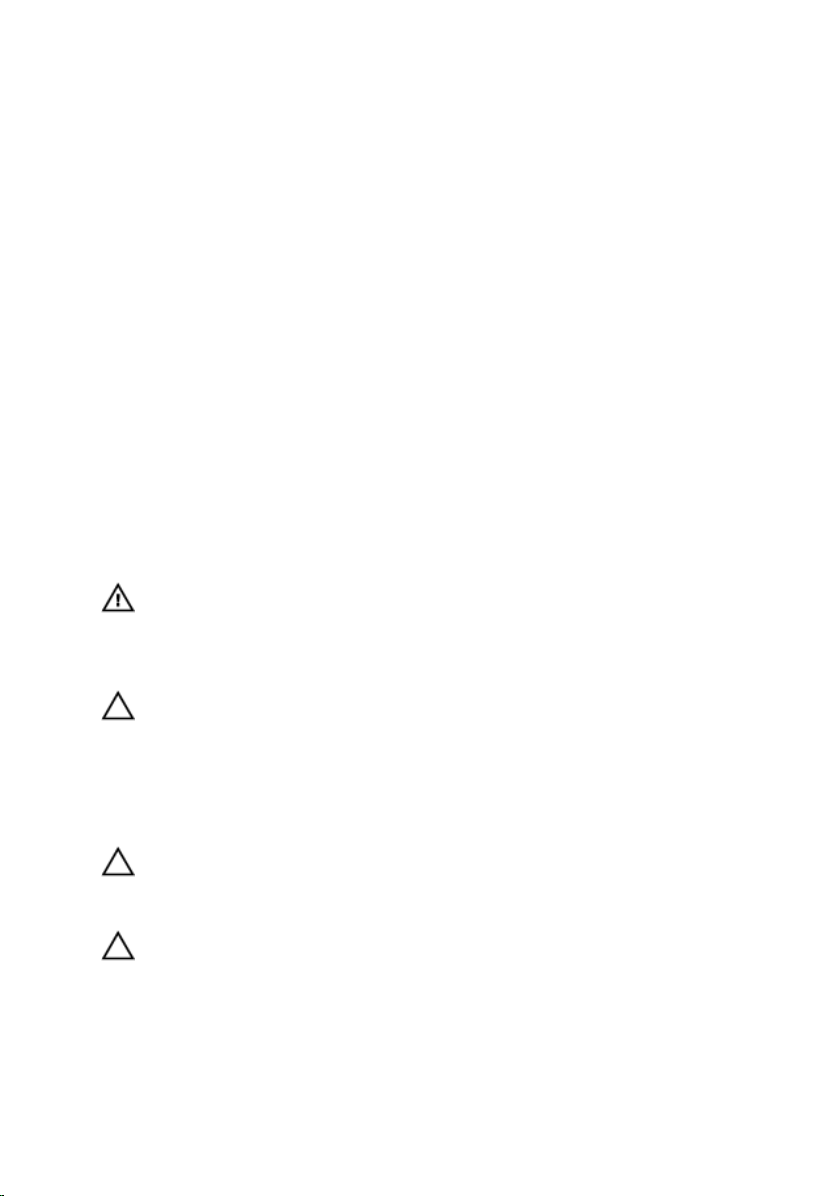
1
Arbeide inne i datamaskinen
Gjør følgende før du foretar arbeid inne i datamaskinen:
Følg disse sikkerhetsreglene for å beskytte datamaskinen mot mulig skade og bidra til din
egen sikkerhet. Hvis ikke annet er anmerket, forutsetter hver av prosedyrene i dette
dokumentet følgende:
• Du har utført trinnene i Arbeide på datamaskinen.
• Du har lest sikkerhetsanvisningene som fulgte med datamaskinen.
• En komponent kan byttes ut eller--hvis enheten er kjøpt separat--settes inn ved å
utføre trinnene for demontering av komponenten i motsatt rekkefølge.
ADVARSEL: Før du arbeider inne i datamaskinen må du lese sikkerhetsanvisningene
som fulgte med datamaskinen. Se mer informasjon om gode arbeidsvaner på
hjemmesiden for overholdelse av forskrifter på www.dell.com/
regulatory_compliance.
FORSIKTIG: Mange reparasjoner kan bare utføres av en autorisert servicetekniker.
Du bør bare utføre feilsøking og enkle reparasjoner som tillates i
produktdokumentasjonen eller angis på Internett eller av telefonservice- og
støtteteamet. Skader som oppstår på grunn av reparasjoner som ikke er autorisert
av Dell, dekkes ikke av garantien. Les og følg sikkerhetsanvisningene som følger
med produktet.
FORSIKTIG: Unngå elektrostatisk utlading. Forbind deg selv til jord med en
jordingsstropp rundt håndleddet eller ved å berøre en umalt metallflate med jevne
mellomrom, for eksempel en kontakt på baksiden av datamaskinen.
FORSIKTIG: Vær forsiktig når du håndterer komponenter og kort. Ikke berør
komponentene eller kontaktene på et kort. Hold kortene i kantene eller i
festebraketten i metall. Komponenter som f.eks. prosessoren, må holdes i kantene,
ikke pinnene.
7
Page 8
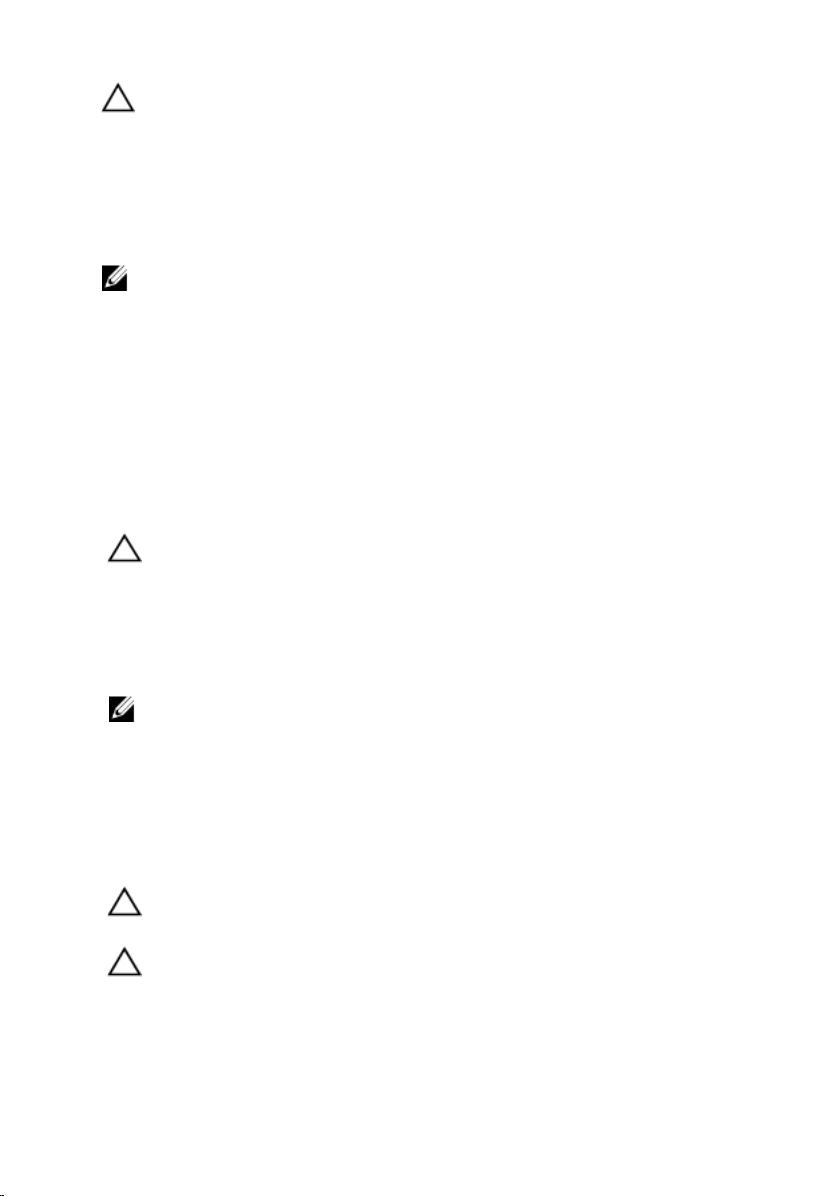
FORSIKTIG: Når du kobler fra en kabel, må du trekke i kontakten eller
uttrekkstappen, ikke i selve kabelen. Enkelte kabler har kontakter med
sperretapper. Hvis du kobler fra denne typen kabel, må du presse inn
sperretappene før du kobler fra kabelen. Når du trekker kontakter fra hverandre, må
du trekke dem rett og jevnt ut for å unngå å bøye kontaktpinnene. Når du skal koble
til en kabel, må du først kontrollere at begge kontaktene er riktig orientert og
innrettet.
MERK: Fargen på datamaskinen og enkelte komponenter kan se annerledes ut enn i
dette dokumentet.
For å unngå å skade datamaskinen må du utføre trinnene nedenfor før du begynner å
arbeide inne i datamaskinen.
1. Pass på at arbeidsunderlaget er plant og rent, slik at du unngår riper i
datamaskindekselet.
2. Slå av datamaskinen (se
3. Hvis datamaskinen er koblet til en forankringsenhet, for eksempel mediebasen eller
batterimodulen, kobler du dette fra.
FORSIKTIG: Når du skal koble fra en nettverkskabel, må du først koble kabelen fra
datamaskinen og deretter fra nettverksenheten.
4. Koble alle nettverkskabler fra datamaskinen.
5. Koble datamaskinen og alt tilkoblet utstyr fra strømuttakene.
6. Lukk skjermen og snu datamaskinen opp-ned på et plant arbeidsunderlag.
Slå av datamaskinen
).
MERK: For å unngå skade på hovedkortet må du ta ut hovedbatteriet før du
reparerer datamaskinen.
7. Ta ut hovedbatteriet.
8. Snu datamaskinen opp-ned.
9. Åpne skjermen.
10. Trykk på strømknappen for å jorde hovedkortet.
FORSIKTIG: For å unngå elektriske støt må du alltid koble maskinen fra
stikkontakten før du åpner dekselet.
FORSIKTIG: Før du berører noe inne i datamaskinen bør du jorde deg selv ved å
berøre en ulakkert metallflate, f.eks metallet på baksiden av datamaskinen. Mens
du arbeider bør du ved jevne mellomrom berøre en ulakkert metallflate for å utlade
statisk elektrisitet som kan skade de interne komponentene.
11. Ta alle installerte ExpressCard- eller Smart-kort ut av de aktuelle sporene.
8
Page 9
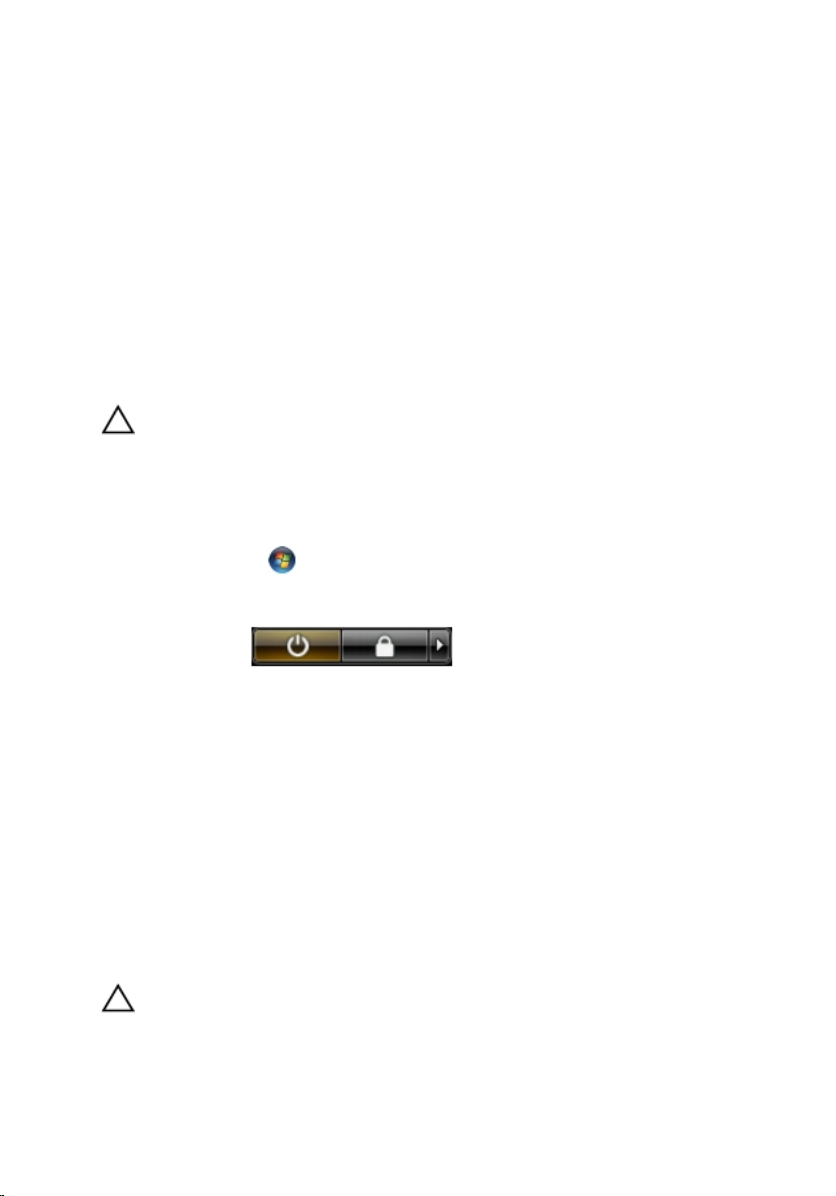
Anbefalte verktøy
Fremgangsmåtene i dette dokumentet kan kreve følgende verktøy:
• En liten skrutrekker med flatt blad
• Nr. 0 stjernetrekker
• Nr. 1 stjernetrekker
• Liten plasspiss
• CD med BIOS-oppdateringsprogram
Slå av datamaskinen
FORSIKTIG: Lagre og lukk alle åpne filer og avslutt åpne programmer før du slår av
datamaskinen så du unngår å miste data.
1. Slå av operativsystemet:
• I Windows Vista:
Klikk på Start , og klikk deretter på pilen nederst til høyre på Start-menyen
som vist nedenfor og deretter på Slå av.
• I Windows XP:
Klikk Start → Slå av datamaskinen → Slå av . Datamaskinen slås av etter at
prosessen med å slå av operativsystemet er fullført.
2. Kontroller at datamaskinen og alt tilkoblet utstyr er slått av. Hvis ikke datamaskinen
og tilkoblet utstyr ble automatisk slått av da operativsystemet ble avsluttet, hold
inne strømknappen i ca. 4 sekunder for å slå det av.
Etter at du har arbeidet inne i datamaskinen
Når du er ferdig med å sette alt tilbake, må du passe på at du kobler til eventuelle
eksterne enheter, kort, kabler osv. før du slår på datamaskinen.
FORSIKTIG: Bruk kun batterieret som er beregnet på den bestemte Delldatamaskinen for å unngå skade på datamaskinen. Ikke bruk batterier som er
beregnet på andre Dell-datamaskiner.
9
Page 10

1. Koble til eksternt utstyr, f.eks. portreplikator, batteriskive eller mediebase, og sett på
plass eventuelle kort som ExpressCard.
2. Koble eventuelle telefon- eller nettverkskabler til datamaskinen.
FORSIKTIG: Hvis du skal koble til en nettverkskabel, kobles først kabelen til
nettverksenheten og deretter til datamaskinen.
3. Sett inn batteriet.
4. Koble datamaskinen og alle tilkoblede enheter til stikkontaktene.
5. Slå på datamaskinen.
10
Page 11

Batteri
Ta ut batteriet
2
1. Følg fremgangsmåten i
2. Skyv venstre og høyre batterilås til åpen posisjon.
3. Skyv på batteriet og ta det ut av datamaskinen.
Før du arbeider inne i datamaskinen
.
11
Page 12
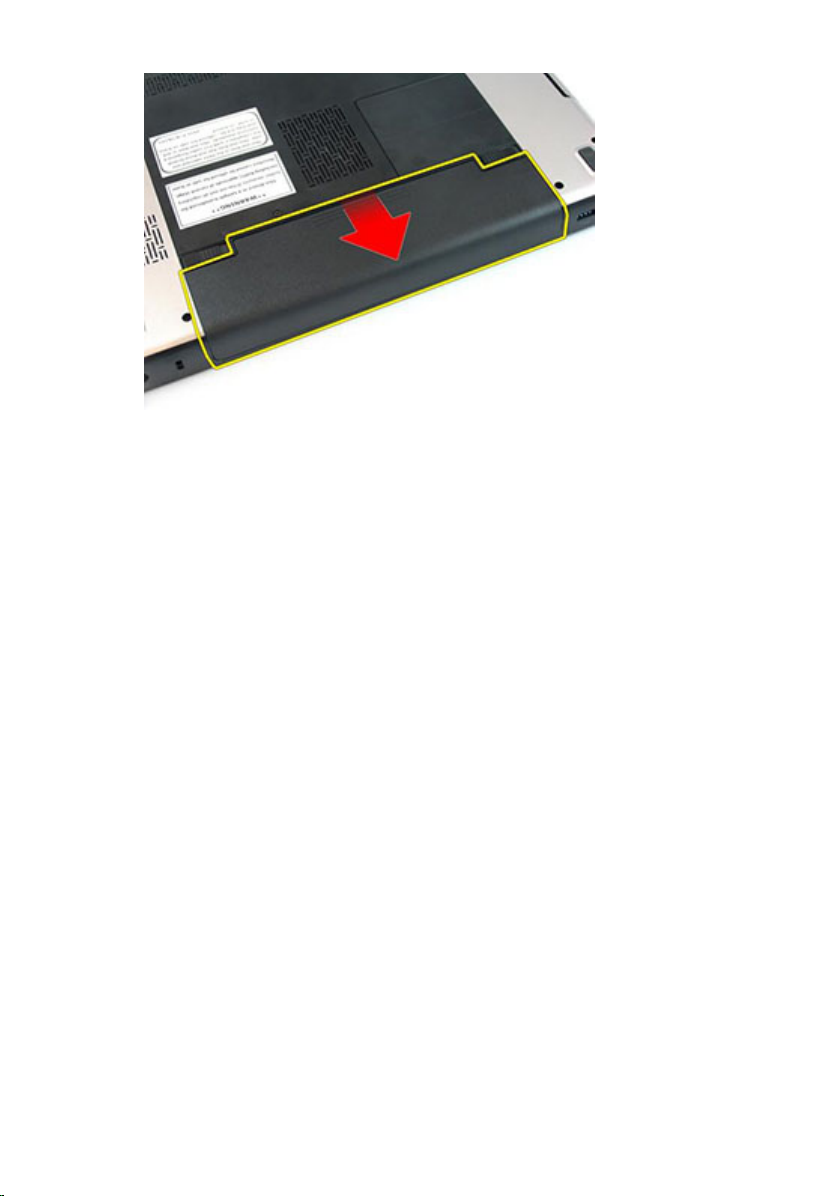
Sette inn batteriet
1. Skyv batteriet inn i sporet til det klikker på plass.
2. Følg fremgangsmåten i
Etter at du har arbeidet inne i datamaskinen
.
12
Page 13

Minnekort
Ta ut minnekortet
3
1. Følg fremgangsmåten i
2. Trykk på minnekortet for å løsne det fra datamaskinen.
3. Skyv minnekortet ut av datamaskinen.
Før du arbeider inne i datamaskinen
.
13
Page 14

Sette inn minnekortet
1. Skyv minnekortet inn i rommet til det klikker på plass.
2. Følg fremgangsmåten i
Etter at du har arbeidet inne i datamaskinen
.
14
Page 15

ExpressCard
Ta ut ExpressCard-kortet
4
1. Følg fremgangsmåten i
2. Trykk på ExpressCard-kortet for å løsne det fra datamaskinen.
3. Skyv kortet ut av datamaskinen.
Før du arbeider inne i datamaskinen
.
15
Page 16

Sette inn ExpressCard-kortet
1. Skyv ExpressCard-kortet inn i sporet slik at det klikker på plass.
2. Sett inn
3. Følg fremgangsmåten i
batteriet
.
Etter at du har arbeidet inne i datamaskinen
.
16
Page 17

Minnedør
Ta av tilgangsdøren til minnet
5
1. Følg fremgangsmåten i
2. Løsne skruen som holder på plass tilgangsdøren til minnet.
3. Løsne tilgangsdøren til minnet like ved skruehullet, løft den opp og ta den av.
Før du arbeider inne i datamaskinen
.
17
Page 18

Sette på tilgangsdøren til minnet
1. Plasser tilgangsdøren til minnet på baksiden av datamaskinen.
2. Trekk til skruen som holder tilgangsdøren til minnet på plass.
3. Sett inn
4. Følg fremgangsmåten i
batteriet
.
Etter at du har arbeidet inne i datamaskinen
.
18
Page 19

Minne
Ta ut minnemodulen
6
1. Følg fremgangsmåten i
2. Ta ut
3. Ta av
4. Vri utløsertappene bort fra minnemodulen til de spretter opp.
5. Ta minnemodulen vekk fra kontakten på hovedkortet.
batteriet
.
tilgangsdøren til minnet
Før du arbeider inne i datamaskinen
.
.
19
Page 20
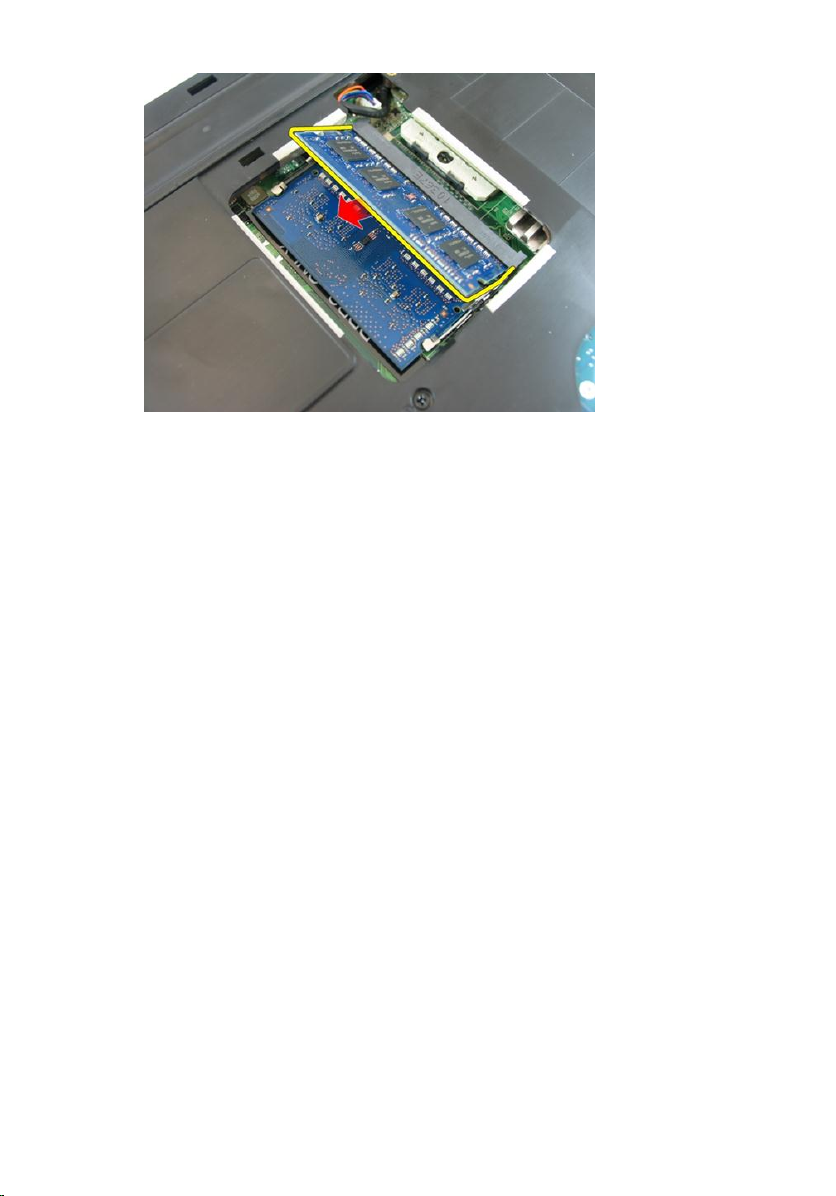
Sette inn minnemodulen
1. Sett minnemodulen inn i minnesokkelen.
2. Trykk minnemodulen ned til utløsertappen holder minnet på plass.
3. Sett på
4. Sett inn
5. Følg fremgangsmåten i
tilgangsdøren til minnet
batteriet
.
Etter at du har arbeidet inne i datamaskinen
.
.
20
Page 21

Optisk stasjon
Ta ut den optiske stasjonen
7
1. Følg fremgangsmåten i
2. Ta ut
3. Ta av
4. Fjern skruen som fester den optiske stasjonen til datamaskinen.
5. Løsne den optiske stasjonen forsiktig fra datamaskinen ved hjelp av en skrutrekker.
batteriet
.
tilgangsdøren til minnet
Før du arbeider inne i datamaskinen
.
.
21
Page 22

6. Fjern skruene som holder den optiske stasjonsbraketten på plass.
7. Ta den optiske stasjonsbraketten ut av optiske stasjonsmodulen.
22
Page 23

Sette inn den optiske stasjonen
1. Trekk til skruene som holder den optiske stasjonsbraketten på plass.
2. Skyv den optiske stasjonen på plass i kabinettet.
3. Trekk til skruen som fester den optiske stasjonen til datamaskinen.
4. Sett på
5. Sett inn
6. Følg fremgangsmåten i
tilgangsdøren til minnet
batteriet
.
Etter at du har arbeidet inne i datamaskinen
.
.
23
Page 24
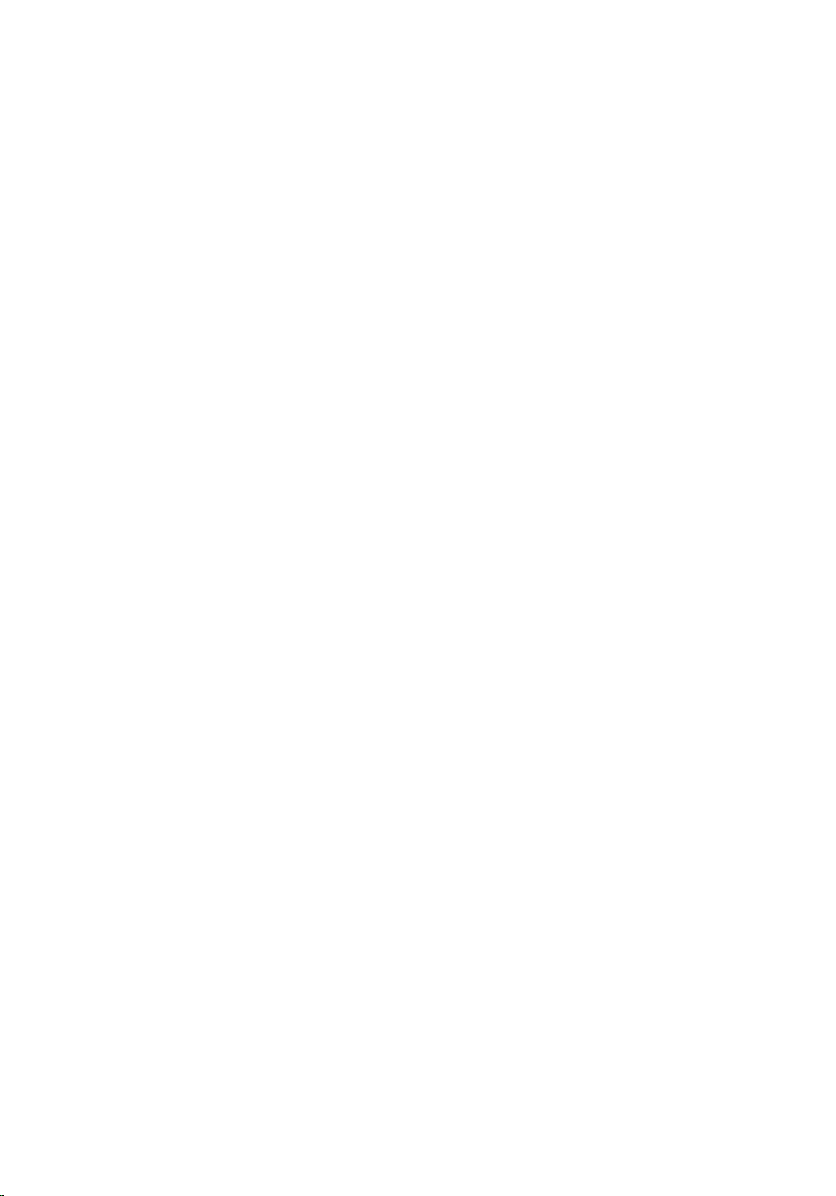
24
Page 25
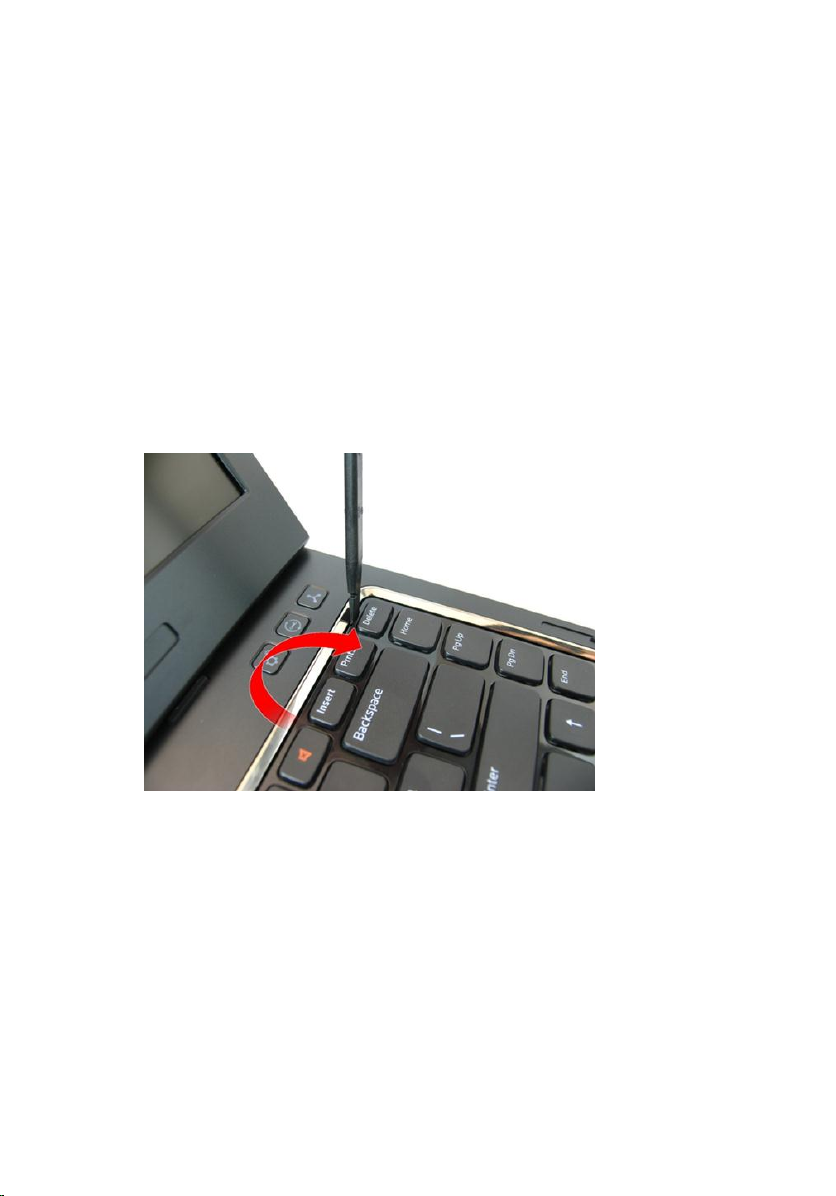
Tastatur
Ta av tastaturet
8
1. Følg fremgangsmåten i
2. Ta ut
3. Trykk på tastaturet. Bruk en skrutrekker med flatt hode til å løsne tastaturet mot
4. Løsne den andre tastaturholderen.
batteriet
skjermen slik at den første av tastaturholderne kommer til syne.
.
Før du arbeider inne i datamaskinen
.
25
Page 26
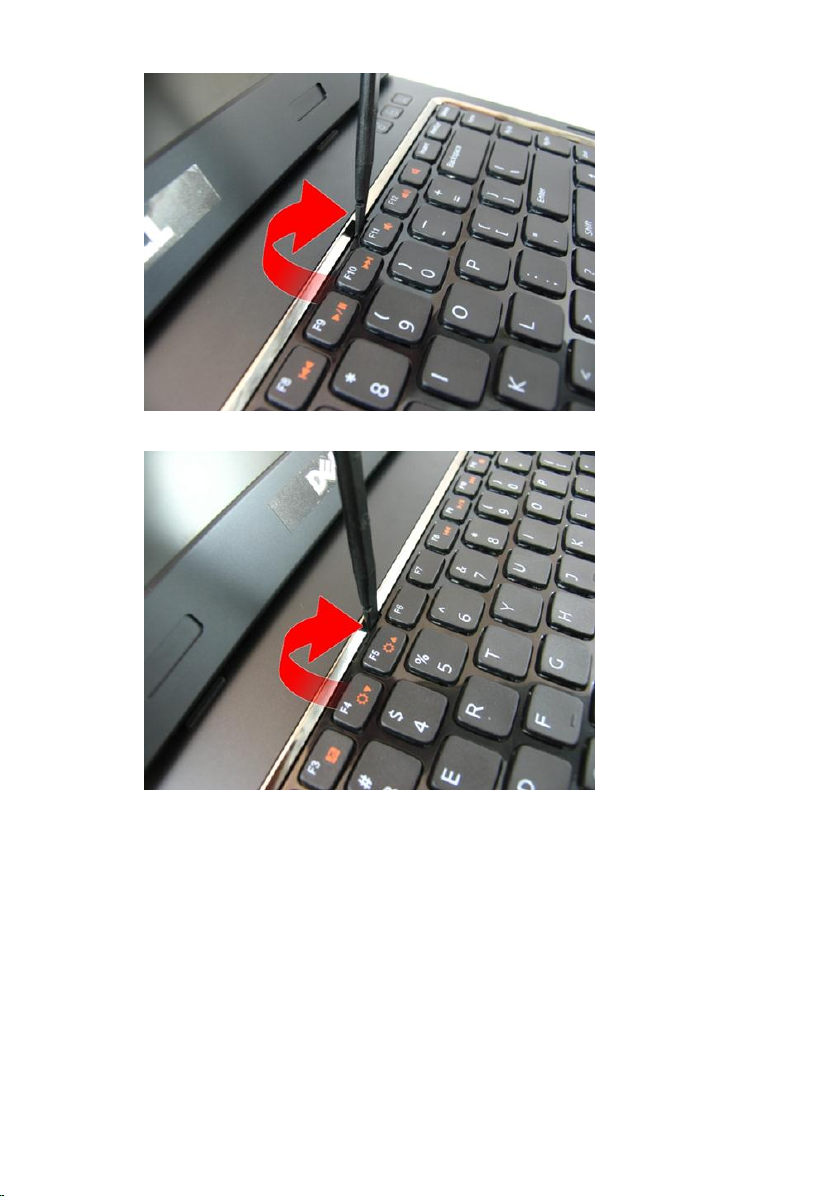
5. Løsne den tredje tastaturholderen.
6. Løsne den fjerde tastaturholderen.
26
Page 27

7. Trekk tastaturet opp fra håndleddstøtten.
8. Frigjør låsen på hovedkortkoblingen og koble deretter fra tastaturkabelen.
27
Page 28

Sette på tastaturet
1. Skyv tastaturet ned for å aktivere tastaturholderne.
2. Sett inn
3. Følg fremgangsmåten i
batteriet
.
Etter at du har arbeidet inne i datamaskinen
.
28
Page 29

Håndleddstøtte
Ta av håndleddstøtten
9
1. Følg fremgangsmåten i
2. Ta ut
3. Ta av
4. Ta av
5. Ta ut den
6. Fjern skruene i batterirommet.
7. Fjern skruene i det optiske stasjonsrommet.
batteriet
.
tastaturet
tilgangsdøren til minnet
optiske stasjonen
Før du arbeider inne i datamaskinen
.
.
.
.
29
Page 30
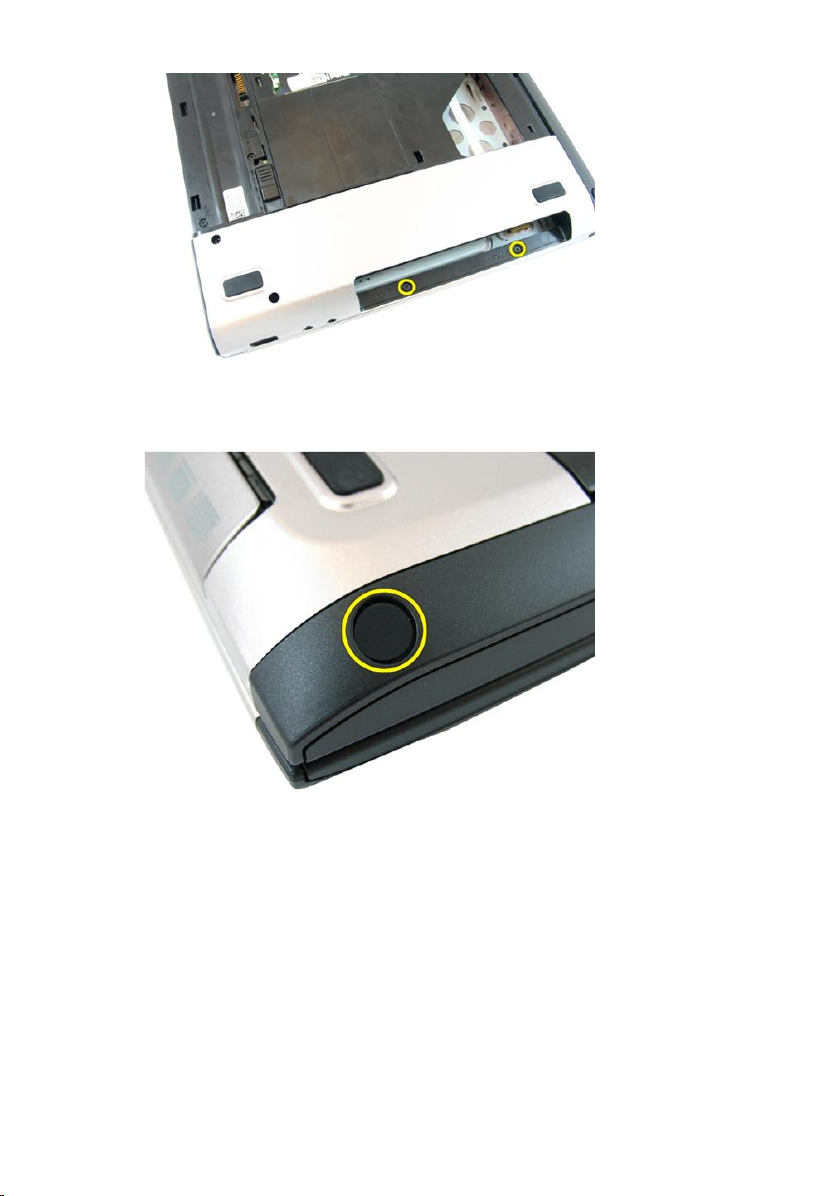
8. Ta av gummien på høyre side av sokkelen.
9. Ta av gummien på venstre side av sokkelen.
30
Page 31

10. Fjern alle skruene fra sokkelen.
11. Snu datamaskinen og fjern skruene som holder håndleddstøtten på plass.
31
Page 32

12. Frigjør låsene på hovedkortkoblingen og koble fra håndleddstøttekabelen og
kabelen til fingeravtrykksleseren.
13. Frigjør låsen på hovedkortkoblingen og koble deretter fra strømknappkabelen.
32
Page 33

14. Frigjør låsen på hovedkortkoblingen og koble deretter fra hurtigtastkabelen.
15. Løsne den høyre siden av håndleddstøtten.
33
Page 34

16. Løsne den venstre siden av håndleddstøtten.
17. Løsne sidene av håndleddstøtten og ta den vekk fra datamaskinen.
34
Page 35

Sette på håndleddstøtten
1. Begynn fra høyre kant av håndleddstøtten og trykk ned på systemet for å feste den
til tappene.
2. Fortsett rundt kantene og sørg for at tappene er fullt tilkoblet.
3. Koble alle kablene til hovedkortet.
4. Trekk til skruene som holder håndleddstøtten på plass.
5. Trekk til skruene som holder håndleddsstøtten på plass på undersiden av systemet.
6. Sett inn den
7. Sett på
8. Sett på
9. Sett inn
10. Følg fremgangsmåten i
optiske stasjonen
.
tilgangsdøren til minnet
tastaturet
batteriet
.
.
Etter at du har arbeidet inne i datamaskinen
.
.
35
Page 36

36
Page 37

Hengseldeksel
Ta av hengseldekslet
10
1. Følg fremgangsmåten i
2. Ta ut
3. Ta av
4. Ta av
5. Ta ut den
6. Ta av
7. Fjern skruene som holder hengselsdekslet på plass.
8. Trykk på krokene som er uthevet på bildet.
batteriet
.
tastaturet
tilgangsdøren til minnet
optiske stasjonen
håndleddstøtten
Før du arbeider inne i datamaskinen
.
.
.
.
.
37
Page 38

9. Snu datamaskinen og ta av hengseldekslet fra siden.
Sette på hengselsdekslet
1. Plasser hengseldekslet i flukt med datamaskinen.
2. Trekk til skruene som fester hengseldekslet til datamaskinen.
3. Sett på
4. Sett inn den
5. Sett på
6. Sett på
7. Sett inn
håndleddstøtten
optiske stasjonen
tilgangsdøren til minnet
tastaturet
batteriet
.
.
.
.
.
38
Page 39

8. Følg fremgangsmåten i
Etter at du har arbeidet inne i datamaskinen
.
39
Page 40

40
Page 41

Skjermenhet
Ta av skjermenheten
11
1. Følg fremgangsmåten i
2. Ta ut
3. Ta av
4. Ta av
5. Ta ut den
6. Ta av
7. Fjern skruene som fester skjermhengselet.
8. Løsne skruen som holder LVDS-kabelen på plass.
batteriet
.
tastaturet
tilgangsdøren til minnet
optiske stasjonen
håndleddstøtten
Før du arbeider inne i datamaskinen
.
.
.
.
.
41
Page 42

9. Koble LVDS-kabelen fra hovedkortet.
10. Koble fra WLAN-antennekabelen.
42
Page 43

11. Fjern skruene som fester det venstre hengselet.
12. Fjern skruene som fester det høyre hengselet.
43
Page 44

13. Løft skjermenheten opp og vekk fra datamaskinen.
Sette på skjermenheten
1. Fest skjermenheten til sokkelen på datamaskinen.
2. Trekk til skruene på som holder skjermenheten på plass.
3. Koble antennen til de innsatte trådløssporene.
4. Sett inn LVDS-kablene og trekk til LVDS-kabelskruen.
5. Sett på
6. Sett inn den
7. Sett på
håndleddstøtten
optiske stasjonen
tilgangsdøren til minnet
.
.
.
44
Page 45

8. Sett på
9. Sett inn
10. Følg fremgangsmåten i
tastaturet
batteriet
.
.
Etter at du har arbeidet inne i datamaskinen
.
45
Page 46

46
Page 47

Skjermramme
Ta av skjermrammen
12
1. Følg fremgangsmåten i
2. Ta ut
3. Ta av
4. Ta av
5. Ta ut den
6. Ta av
7. Ta av
8. Løsne den øvre kanten av skjermrammen.
batteriet
.
tastaturet
tilgangsdøren til minnet
optiske stasjonen
håndleddstøtten
skjermenheten
Før du arbeider inne i datamaskinen
.
.
.
.
.
.
9. Løsne sidene av skjermrammen.
47
Page 48

10. Ta av skjermrammen.
Sette på skjermrammen
1. Sett skjermrammen på datamaskinen.
2. Begynn nederst og trykk på skjermrammen for feste den til tappene.
3. Fortsett rundt sidene og den øverste kanten.
4. Sett på
5. Sett på
6. Sett inn den
7. Sett på
skjermenheten
håndleddstøtten
optiske stasjonen
tilgangsdøren til minnet
.
.
.
.
48
Page 49

8. Sett på
9. Sett inn
10. Følg fremgangsmåten i
tastaturet
batteriet
.
.
Etter at du har arbeidet inne i datamaskinen
.
49
Page 50

50
Page 51

Kamera
Ta ut kameraet
13
1. Følg fremgangsmåten i
2. Ta ut
3. Ta av
4. Ta av
5. Ta ut den
6. Ta av
7. Ta av
8. Ta av
9. Løft skjermkameraet ut av skjermdekselet.
batteriet
.
tastaturet
tilgangsdøren til minnet
optiske stasjonen
håndleddstøtten
skjermenheten
skjermrammen
Før du arbeider inne i datamaskinen
.
.
.
.
.
.
.
10. Fjern tapen fra skjermkameraet.
51
Page 52

11. Koble fra kamerakabelen og ta ut skjermkameraet.
Sette inn kameraet
1. Koble kamerakabelen og kameraet til skjermenheten.
2. Fest tapen som holder kameraet på plass.
3. Sett på
4. Sett på
5. Sett på
6. Sett inn den
7. Sett på
skjermrammen
skjermenheten
håndleddstøtten
optiske stasjonen
tilgangsdøren til minnet
.
.
.
.
.
52
Page 53

8. Sett på
9. Sett inn
10. Følg fremgangsmåten i
tastaturet
batteriet
.
.
Etter at du har arbeidet inne i datamaskinen
.
53
Page 54

54
Page 55

Skjermpanel
Ta av skjermpanelet
14
1. Følg fremgangsmåten i
2. Ta ut
3. Ta av
4. Ta av
5. Ta ut den
6. Ta av
7. Ta av
8. Ta av
9. Ta ut
10. Fjern skruen som holder den venstre skjermbrakettenheten på plass.
batteriet
skjermkameraet
.
tastaturet
tilgangsdøren til minnet
optiske stasjonen
håndleddstøtten
skjermenheten
skjermrammen
Før du arbeider inne i datamaskinen
.
.
.
.
.
.
.
.
11. Fjern skruene som holder den venstre skjermbraketten på plass.
55
Page 56

12. Fjern skruen som holder den høyre skjermbrakettenheten på plass.
13. Fjern skruene som holder den høyre skjermbraketten på plass.
56
Page 57

14. Frigjør skjermkabelen fra sporet.
15. Frigjør WLAN-antennen fra sporet.
57
Page 58

16. Løft opp skjermpanelmodulen og ta den vekk fra skjermdekselet.
Sette på skjermpanelet
1. Koble til WLAN-antennekablene.
2. Sett i skruene som holder høyre og venstre skjermbrakett på plass.
3. Sett inn
4. Sett på
5. Sett på
6. Sett på
7. Sett inn den
skjermkameraet
skjermrammen
skjermenheten
håndleddstøtten
optiske stasjonen
.
.
.
.
.
58
Page 59

8. Sett på
9. Sett på
10. Sett inn
11. Følg fremgangsmåten i
tilgangsdøren til minnet
tastaturet
batteriet
.
.
.
Etter at du har arbeidet inne i datamaskinen
.
59
Page 60

60
Page 61

Skjermkabel
Ta av skjermkabelen
15
1. Følg fremgangsmåten i
2. Ta ut
3. Ta av
4. Ta av
5. Ta ut den
6. Ta av
7. Ta av
8. Ta av
9. Ta ut
10. Ta av
11. Fjern tapen som holder skjermkabelen på plass.
batteriet
skjermkameraet
.
tastaturet
tilgangsdøren til minnet
optiske stasjonen
håndleddstøtten
skjermenheten
skjermrammen
skjermpanelet
Før du arbeider inne i datamaskinen
.
.
.
.
.
.
.
.
.
12. Fjern tapen fra skjermkabelen.
61
Page 62

13. Koble skjermkabelen fra skjermkortet.
Sette på skjermkabelen
1. Koble skjermkabelen til skjermpanelet.
2. Fest tapen som holder skjermkabelen på plass.
3. Sett på
4. Sett inn
5. Sett på
6. Sett på
7. Sett på
skjermpanelet
skjermkameraet
skjermrammen
skjermenheten
håndleddstøtten
.
.
.
.
.
62
Page 63

8. Sett inn den
9. Sett på
10. Sett på
11. Sett inn
12. Følg fremgangsmåten i
optiske stasjonen
tilgangsdøren til minnet
tastaturet
batteriet
.
.
.
.
Etter at du har arbeidet inne i datamaskinen
.
63
Page 64

64
Page 65

Skjermbraketter og hengsler
Ta av skjermbrakettene og hengslene
16
1. Følg fremgangsmåten i
2. Ta ut
3. Ta av
4. Ta av
5. Ta ut den
6. Ta av
7. Ta av
8. Ta av
9. Ta ut
10. Ta av
11. Fjern skruene som holder den venstre skjermbraketten på plass.
batteriet
skjermkameraet
.
tastaturet
tilgangsdøren til minnet
optiske stasjonen
håndleddstøtten
skjermenheten
skjermrammen
skjermpanelet
Før du arbeider inne i datamaskinen
.
.
.
.
.
.
.
.
.
12. Ta av den venstre skjermbraketten.
65
Page 66

13. Fjern skruene som holder den høyre skjermbraketten på plass.
14. Ta av den høyre skjermbraketten.
66
Page 67

Sette på skjermbrakettene og hengslene
1. Sett i skruene som holder høyre og venstre skjermbrakett på plass.
2. Sett på
3. Sett inn
4. Sett på
5. Sett på
6. Sett på
7. Sett inn den
8. Sett på
9. Sett på
10. Sett inn
11. Følg fremgangsmåten i
skjermpanelet
skjermkameraet
skjermrammen
skjermenheten
håndleddstøtten
optiske stasjonen
.
.
.
.
.
.
tilgangsdøren til minnet
tastaturet
batteriet
.
.
Etter at du har arbeidet inne i datamaskinen
.
.
67
Page 68

68
Page 69

VGA-hovedkort
Ta ut VGA-hovedkortet
17
1. Følg fremgangsmåten i
2. Ta ut
3. Ta av
4. Ta av
5. Ta ut den
6. Ta av
7. Ta av
8. Ta av
9. Frigjør låsen på hovedkortet og koble deretter fra VGA-kabelen.
batteriet
.
tastaturet
tilgangsdøren til minnet
optiske stasjonen
håndleddstøtten
hengseldekslet
skjermenheten
Før du arbeider inne i datamaskinen
.
.
.
.
.
.
.
10. Fjern skruen som holder VGA-kortet på plass.
69
Page 70

11. Ta VGA-kortet ut av kabinettet.
Sette inn VGA-hovedkortet
1. Sett inn VGA-hovedkortet.
2. Sett i skruen som holder VGA-kortet på plass.
3. Koble til VGA-kabelen.
4. Sett på
5. Sett på
6. Sett på
7. Sett inn den
skjermenheten
hengseldekslet
håndleddstøtten
optiske stasjonen
.
.
.
.
70
Page 71

8. Sett på
9. Sett på
10. Sett inn
11. Følg fremgangsmåten i
tilgangsdøren til minnet
tastaturet
batteriet
.
.
.
Etter at du har arbeidet inne i datamaskinen
.
71
Page 72

72
Page 73

Kort for trådløst lokalnettverk (WLAN)
Ta ut kortet for trådløst lokalnettverk (WLAN)
18
1. Følg fremgangsmåten i
2. Ta ut
3. Ta av
4. Ta av
5. Ta ut den
6. Ta av
7. Fjern skruen som holder WLAN-kortet på plass.
batteriet
.
tastaturet
tilgangsdøren til minnet
optiske stasjonen
håndleddstøtten
Før du arbeider inne i datamaskinen
.
.
.
.
.
8. Trekk WLAN-kortet rett ut fra kontakten og ta det ut.
73
Page 74

Sette inn kortet for trådløst lokalnettverk (WLAN)
1. Skyv WLAN-kortet inn i sporet.
2. Trekk til skruen som holder WLAN-kortet på plass.
3. Koble til antennen i samsvar med fargekoden på WLAN-kortet.
4. Sett på
5. Sett inn den
6. Sett på
7. Sett på
8. Sett inn
9. Følg fremgangsmåten i
håndleddstøtten
optiske stasjonen
.
.
tilgangsdøren til minnet
tastaturet
batteriet
.
.
Etter at du har arbeidet inne i datamaskinen
.
.
74
Page 75

Systemvifte
Ta ut systemviften
19
1. Følg fremgangsmåten i
2. Ta ut
3. Ta av
4. Ta ut den
5. Ta av
6. Ta av
7. Ta av
8. Fjern
9. Ta ut
10. Koble systemviftekabelen fra hovedkortet.
batteriet
hengseldekslet
VGA-hovedkortet
.
tastaturet
optiske stasjonen
tilgangsdøren til minnet
håndleddstøtten
skjermenheten
Før du arbeider inne i datamaskinen
.
.
.
.
.
.
.
.
11. Fjern skruen som holder systemviften på plass.
75
Page 76

12. Ta vekk systemviften fra sokkelmodulen på undersiden av datamaskinen.
Sette inn systemviften
1. Sett inn skruen som fester systemviften.
2. Koble kabelen til systemviften til hovedkortet.
3. Sett inn
4. Sett på
5. Sett på
6. Sett på
7. Sett på
VGA-hovedkortet
hengseldekslet
skjermenheten
håndleddstøtten
tilgangsdøren til minnet
.
.
.
.
.
76
Page 77

8. Sett inn den
9. Sett på
10. Sett inn
11. Følg fremgangsmåten i
optiske stasjonen
tastaturet
batteriet
.
.
.
Etter at du har arbeidet inne i datamaskinen
.
77
Page 78

78
Page 79

Hovedkort
Ta ut hovedkortet
20
1. Følg fremgangsmåten i
2. Ta ut
3. Ta ut
4. Ta av
5. Ta av
6. Ta ut den
7. Ta av
8. Ta av
9. Ta av
10. Ta ut
11. Ta ut
12. Ta ut
13. Koble strømkabelkontakten fra hovedkortet.
batteriet
ExpressCard
WLAN-kortet
VGA-hovedkortet
systemviften
.
tastaturet
tilgangsdøren til minnet
optiske stasjonen
håndleddstøtten
hengseldekslet
skjermenheten
Før du arbeider inne i datamaskinen
-kortet.
.
.
.
.
.
.
.
.
.
.
79
Page 80

14. Koble høyttalerkabelen fra hovedkortet.
15. Fjern skruene som fester hovedkortet.
16. Koble hovedkortet fra inn- og utgangspanelet.
80
Page 81

17. Løft hovedkortet opp og ut av kabinettet.
Sette inn hovedkortet
1. Koble hovedkortet til inn- og utgangspanelet.
2. Trekk til skruene som fester hovedkortet.
3. Sett inn
4. Sett inn
5. Sett inn
6. Sett på
7. Sett på
systemviften
VGA-hovedkortet
WLAN-minikortet
skjermenheten
hengseldekslet
.
.
.
.
.
81
Page 82

8. Sett på
9. Sett inn den
10. Sett på
11. Sett på
12. Sett inn
13. Sett inn
14. Følg fremgangsmåten i
håndleddstøtten
optiske stasjonen
tilgangsdøren til minnet
tastaturet
.
dummykortet
batteriet
.
.
.
.
.
Etter at du har arbeidet inne i datamaskinen
.
82
Page 83

Strømkontakt
Ta ut strømkontakten
21
1. Følg fremgangsmåten i
2. Ta ut
3. Ta ut
4. Ta av
5. Ta av
6. Ta ut den
7. Ta av
8. Fjern
9. Ta av
10. Ta ut
11. Ta ut
12. Ta ut
13. Ta ut
14. Frigjør strømkabelen fra sporet.
batteriet
dummykortet
hengseldekslet
WLAN-minikortet
VGA-hovedkortet
systemviften
hovedkortet
.
tastaturet
tilgangsdøren til minnet
optiske stasjonen
håndleddstøtten
skjermenheten
Før du arbeider inne i datamaskinen
.
.
.
.
.
.
.
.
.
.
.
.
83
Page 84

15. Fjern skruen som holder strømkontakten på plass.
16. Ta strømkontakten ut av sokkelen.
84
Page 85

Sette inn strømkontakten
1. Sett inn strømkontakten og skruene, og før kablene gjennom føringskanalen.
2. Sett inn
3. Sett inn
4. Sett inn
5. Sett inn
6. Sett på
7. Sett på
8. Sett på
9. Sett inn den
10. Sett på
11. Sett på
12. Sett inn
13. Sett inn
14. Følg fremgangsmåten i
hovedkortet
systemviften
.
.
VGA-hovedkortet
WLAN-kortet
skjermenheten
hengseldekslet
håndleddstøtten
optiske stasjonen
tilgangsdøren til minnet
tastaturet
.
dummykortet
batteriet
.
.
.
.
.
.
.
.
.
Etter at du har arbeidet inne i datamaskinen
.
85
Page 86

86
Page 87

Inn- og utgangspanel
Ta av inn- og utgangspanelet
22
1. Følg fremgangsmåten i
2. Ta ut
3. Ta ut
4. Ta av
5. Ta av
6. Ta ut den
7. Ta av
8. Ta av
9. Ta av
10. Ta ut
11. Ta ut
12. Ta ut
13. Ta ut
14. Fjern skruene som holder I/U-panelet på plass.
batteriet
dummykortet
WLAN-minikortet
VGA-hovedkortet
systemviften
hovedkortet
.
tastaturet
tilgangsdøren til minnet
optiske stasjonen
håndleddstøtten
hengseldekslet
skjermenheten
Før du arbeider inne i datamaskinen
.
.
.
.
.
.
.
.
.
.
.
.
87
Page 88

15. Ta I/U-panelet av sokkelen.
Sette på inn- og utgangspanelet
1. Sett på inn- og utgangspanelet.
2. Sett i skruene som fester I/U-panelet.
3. Sett inn
4. Sett inn
5. Sett inn
6. Sett inn
7. Sett på
hovedkortet
systemviften
VGA-hovedkortet
WLAN-minikortet
skjermenheten
.
.
.
.
.
88
Page 89

8. Sett på
9. Sett på
10. Sett inn den
11. Sett på
12. Sett på
13. Sett inn
14. Sett inn
15. Følg fremgangsmåten i
hengseldekslet
håndleddstøtten
optiske stasjonen
tilgangsdøren til minnet
tastaturet
.
dummykortet
batteriet
.
.
.
.
.
.
Etter at du har arbeidet inne i datamaskinen
.
89
Page 90

90
Page 91

Høyttaler
Ta av høyttalerne
23
1. Følg fremgangsmåten i
2. Ta ut
3. Ta ut
4. Ta av
5. Ta av
6. Ta ut den
7. Ta av
8. Ta av
9. Ta av
10. Ta ut
11. Ta ut
12. Ta ut
13. Ta ut
14. Fjern skruene som fester den venstre høyttaleren.
batteriet
dummykortet
WLAN-minikortet
VGA-hovedkortet
systemviften
hovedkortet
.
tastaturet
tilgangsdøren til minnet
optiske stasjonen
håndleddstøtten
hengseldekslet
skjermenheten
Før du arbeider inne i datamaskinen
.
.
.
.
.
.
.
.
.
.
.
.
91
Page 92

15. Løft den venstre høyttaleren opp fra sokkelen.
16. Fjern skruene som fester den høyre høyttaleren.
92
Page 93

17. Løft den høyre høyttaleren og ta vekk høyttalermodulen.
Sette på høyttalerne
1. Skyv høyre og venstre høyttaler inn i høyttalerrommene.
2. Sett på plass skruene som fester høyre og venstre høyttaler.
3. Sett inn
4. Sett inn
5. Sett inn
6. Sett inn
7. Sett på
hovedkortet
systemviften
VGA-hovedkortet
WLAN-minikortet
skjermenheten
.
.
.
.
.
93
Page 94

8. Sett på
9. Sett på
10. Sett inn den
11. Sett på
12. Sett på
13. Sett inn
14. Sett inn
15. Følg fremgangsmåten i
hengseldekslet
håndleddstøtten
optiske stasjonen
tilgangsdøren til minnet
tastaturet
.
dummykortet
batteriet
.
.
.
.
.
.
Etter at du har arbeidet inne i datamaskinen
.
94
Page 95

Harddisk
Ta ut harddisken
24
1. Følg fremgangsmåten i
2. Ta ut
3. Ta ut
4. Ta av
5. Ta av
6. Ta ut den
7. Ta av
8. Ta av
9. Ta av
10. Ta ut
11. Ta ut
12. Ta ut
13. Ta ut
14. Fjern skruene som holder den harddiskbraketten på plass.
batteriet
dummykortet
WLAN-minikortet
VGA-hovedkortet
systemviften
hovedkortet
.
tastaturet
tilgangsdøren til minnet
optiske stasjonen
håndleddstøtten
hengseldekslet
skjermenheten
Før du arbeider inne i datamaskinen
.
.
.
.
.
.
.
.
.
.
.
.
95
Page 96

15. Skyv på harddiskmodulen for å frigjøre den fra hovedkortet.
16. Ta vekk harddiskmodulen fra hovedkortet.
96
Page 97

17. Fjern skruene som holder den ene siden av harddiskbraketten på plass.
18. Fjern skruene som holder den andre siden av harddiskbraketten på plass.
97
Page 98

19. Skyv harddisken ut av harddiskbraketten.
Sette inn harddisken
1. Trekk til skruene som holder harddiskbraketten på plass.
2. Skyv harddiskmodulen inn i hovedkortrommet.
3. Trekk til skruene som holder harddisken på plass.
4. Sett inn
5. Sett inn
6. Sett inn
7. Sett inn
8. Sett på
9. Sett på
10. Sett på
hovedkortet
systemviften
.
.
VGA-hovedkortet
WLAN-minikortet
skjermenheten
hengseldekslet
.
.
håndleddstøtten
.
.
.
98
Page 99

11. Sett inn den
12. Sett på
13. Sett på
14. Sett inn
15. Sett inn
16. Følg fremgangsmåten i
optiske stasjonen
tilgangsdøren til minnet
tastaturet
.
dummykortet
batteriet
.
.
.
.
Etter at du har arbeidet inne i datamaskinen
.
99
Page 100

100
